- Corrigir o código de erro 2 do Steam | Os servidores estão muito ocupados
- Correção 1: verifique os servidores Steam
- Correção 2: altere o servidor de download
- Correção 3: desative o Compartilhamento Familiar
- Correção 4: verifique a integridade
- Correção 5: Permissões de usuário ausentes
- Correção 6: Desative o Antivírus/Defensor
- Correção 7: Reinstale o Steam
- Como corrigir o Steam não respondendo a problemas do servidor?
- O que significa o código de erro 105 no Steam?
- Como corrigir o código de erro do Steam-2?
- Como corrigir o erro de vapor 2 (os servidores estão muito ocupados)?
- Como corrigir o código de erro do Steam 118?
- O que significa o código de erro 2 no Steam?
- Por que não consigo ver grupos de usuários na pasta comum no Steam?
- Como remover um usuário de uma conta Steam compartilhada?
- Como solucionar problemas do servidor Steam?
- Como corrigir o atalho do Steam não funciona no Windows?
- Como corrigir o Steam não respondendo no Windows 10?
- O serviço de vapor não está funcionando no seu PC?
- Como faço para corrigir o erro do serviço de vapor?
- O que significa um código de erro 105?
Neste tutorial, mostraremos as etapas para corrigir o erro Steam Error Code 2: Servers are too busy. Quando se trata de aplicativos/clientes de distribuição de jogos, poucos podem competir com o Steam. Ele simplificou completamente o processo de download e compra de jogos e conteúdo adicional de DLC. Da mesma forma, seus recursos de comunidade social, como a capacidade de criar grupos de amigos e interagir com eles, também são louváveis.
Leia também: Correção: Problema do controle Steam PS5 não funciona
Mas o que não é louvável é quando o cliente vomita e comete um erro ou dois. Alguns usuários parecem estar enfrentando o Steam Error Code 2. A mensagem de erro que acompanha diz “Os servidores estão muito ocupados”. Muitos já manifestaram sua preocupação sobre o mesmo em Reddit bem como fóruns do Steam. Nesse sentido, este guia irá ajudá-lo. Hoje, listaremos todos os possíveis motivos para esse erro e, mais importante, as etapas para corrigir esse código de erro do Steam 2. Continue.
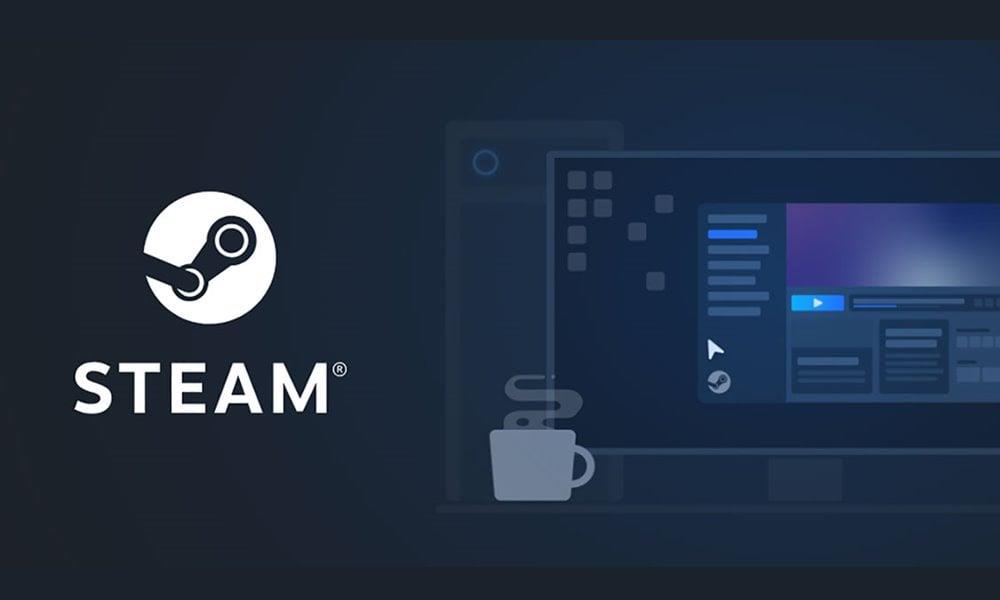
Corrigir o código de erro 2 do Steam | Os servidores estão muito ocupados
Pode haver algumas razões para o erro acima mencionado. Para começar, pode ser um problema do lado do servidor do Steam ou problemas com seus servidores de download. Da mesma forma, restrições de permissões ou Compartilhamento da Biblioteca da família também podem resultar no erro acima. Na mesma linha, também pode haver problemas de integridade, arquivos Steam corrompidos ou alguns aplicativos antivírus de terceiros conflitantes. Aqui estão as correções para cada um desses erros que, por sua vez, devem corrigir o Steam Error Code 2.
Correção 1: verifique os servidores Steam
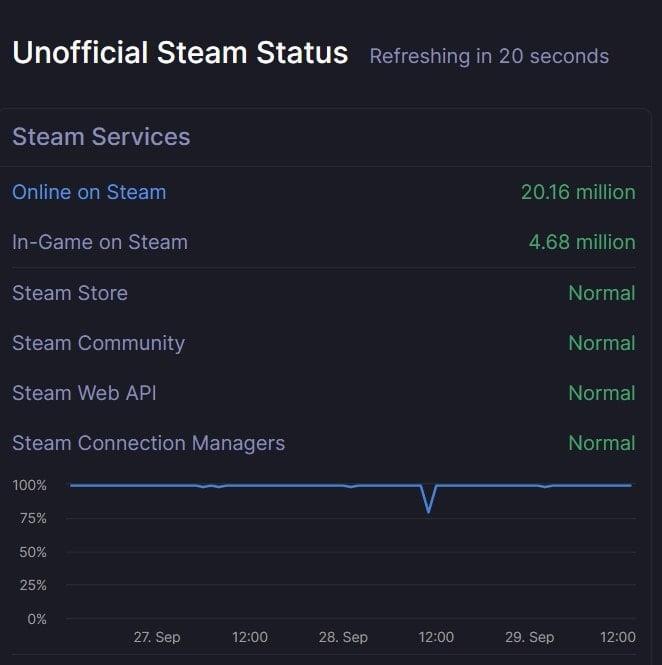
Anúncios
Antes de passar para correções avançadas, a primeira coisa que você precisa fazer é verificar se os servidores Steam estão funcionando ou não. Para isso, você pode usar um site de terceiros como SteamStat.us. Se realmente houver problemas com os servidores em sua região, tudo o que você pode fazer é esperar até que o problema seja corrigido.No entanto, se o servidor estiver bem, passe para as outras correções fornecidas abaixo.
Correção 2: altere o servidor de download
Se o servidor Steam não estiver enfrentando problemas, isso pode estar relacionado aos servidores de download do jogo. Nesse caso, você pode alterar o servidor padrão e alternar para um novo. Em seguida, tente baixar o jogo desejado e veja se o Steam Error Code 2 é corrigido ou não. Aqui estão as etapas necessárias para alterar o servidor de download:
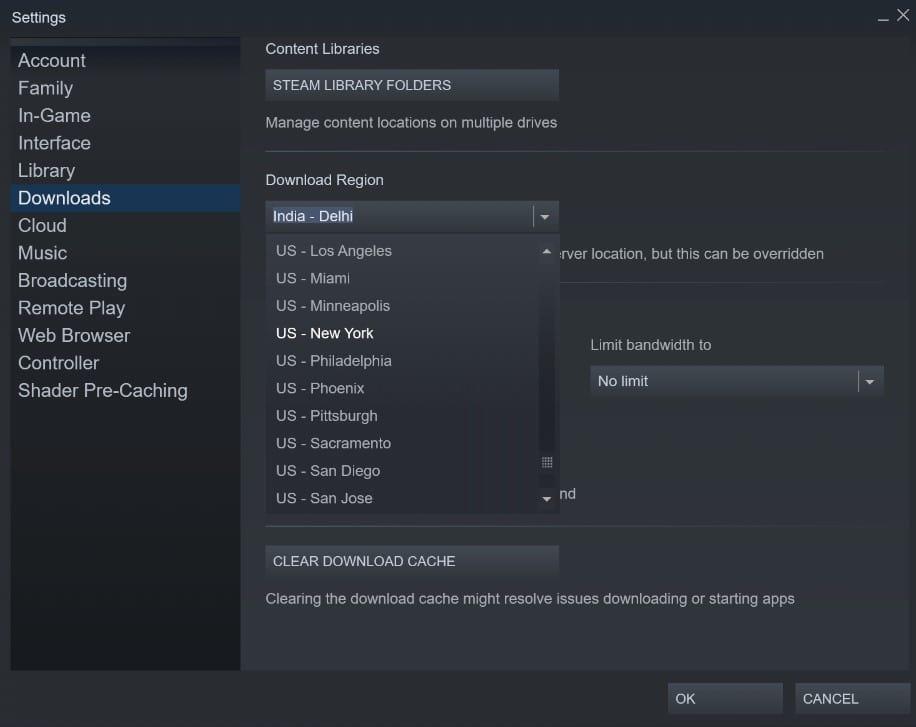
- Inicie o aplicativo Steam no seu PC.
- Clique no Steam situado no canto superior esquerdo e selecione Configurações no menu.
- Em seguida, vá para a seção Downloads na barra de menu à esquerda.
- Vá para a região de download e selecione um servidor diferente no menu suspenso.
- Por fim, clique em OK e tente baixar o jogo. Veja se você é capaz de alcançar o sucesso ou não.
Correção 3: desative o Compartilhamento Familiar
Muitos usuários relataram enfrentar o código de erro 2 do Steam quando têm o recurso Compartilhamento Familiar ativado e tentam enviar conteúdo para o servidor do Workshop. Nesse sentido, sugerimos que você desative o Compartilhamento Familiar da seguinte forma:
Anúncios
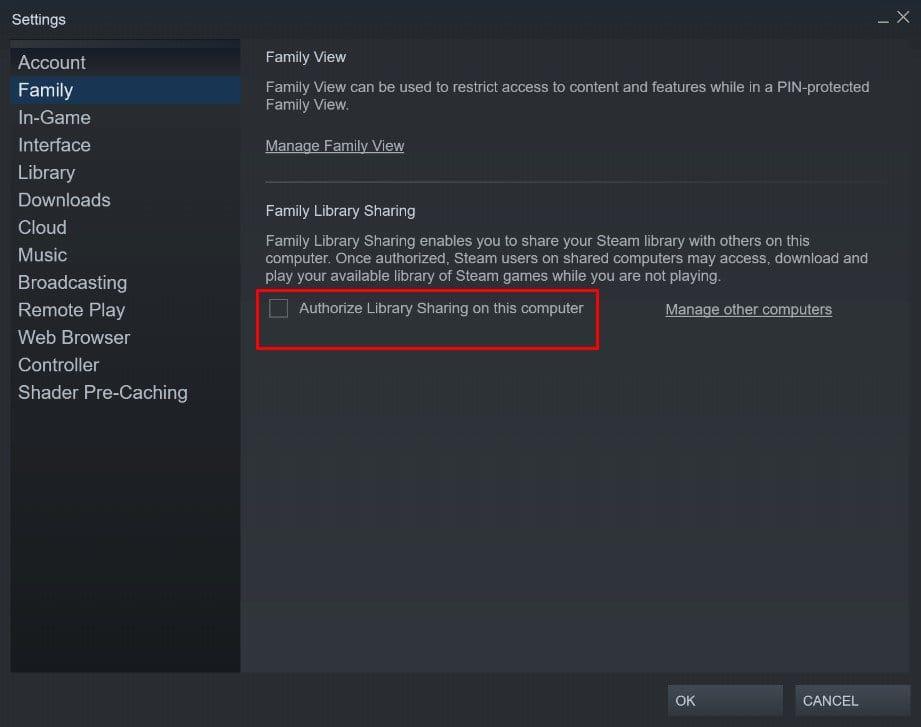
- Inicie o Steam e vá para a página Configurações.
- Em seguida, selecione Família na barra de menu à esquerda.
- Na seção Compartilhamento Familiar, desmarque a opção ‘Autorizar Compartilhamento de Biblioteca neste computador’ e clique em OK.
- Agora reinicie o Steam e verifique se o erro foi corrigido ou não.
Correção 4: verifique a integridade
Se você está recebendo o Steam Error Code 2 com um jogo específico, pode ser devido a alguns arquivos ausentes no jogo. Felizmente, as etapas para corrigir esse problema são bastante simples. Aqui está o que precisa ser feito:
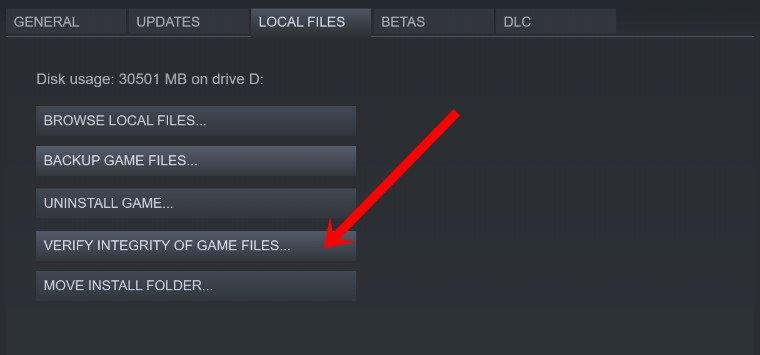
Anúncios
- Inicie o aplicativo Steam no seu PC e vá para a Biblioteca
- Clique com o botão direito do mouse no jogo em questão e selecione Propriedades.
- Em seguida, vá para a seção Arquivos Locais e clique em Verificar Integridade dos Arquivos do Jogo.
- Clique em Sim na caixa de diálogo de confirmação e deixe o cliente realizar seu processo.
- Feito isso, reinicie o Steam e verifique se o erro Servidores estão muito ocupados foi corrigido ou não.
Correção 5: Permissões de usuário ausentes
Em alguns casos, o perfil do usuário não obtém as permissões necessárias e, portanto, eles podem enfrentar problemas com o cliente do jogo. Nesse caso, você deve considerar adicionar o grupo de usuários ao conjunto de permissões do Steam. Siga os passos abaixo para fazer isso:
- Vá até o diretório de instalação do Steam, se você escolheu o caminho padrão, o diretório será:
C:\Arquivos de Programas (x86)\Steam\steamapps
- Dentro disso, você deve ver a pasta ‘comum’. Clique com o botão direito nele e selecione Propriedades.
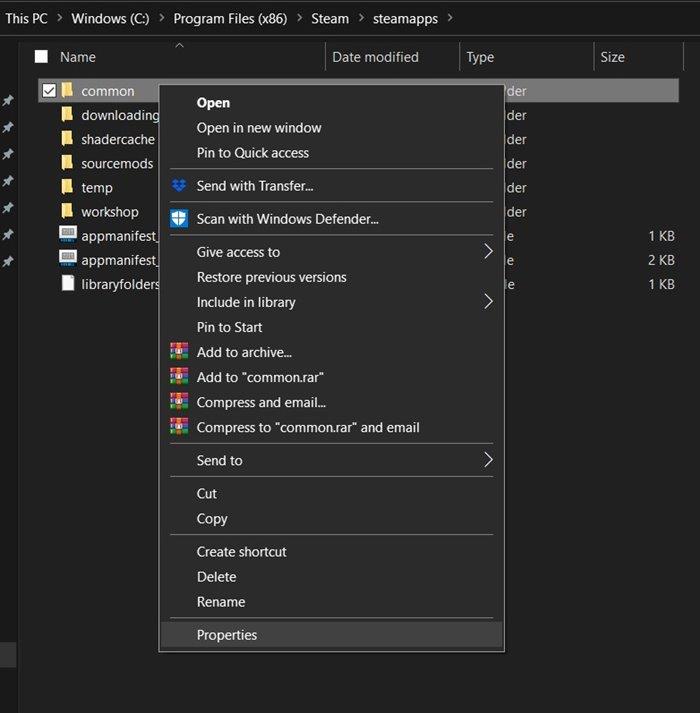
- Em seguida, vá para a guia Segurança e verifique se você pode ver o perfil de usuários na seção “Nomes de grupo ou usuário”. Se estiver faltando, clique em Editar.
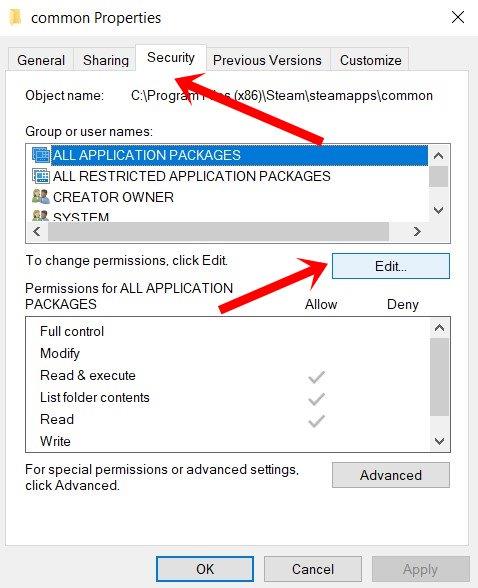
- Em seguida, clique em Adicionar e digite ‘Usuários’ no espaço fornecido e clique em Verificar nomes. Ele irá reconfirmar que não existe de fato nenhum perfil chamado Usuários.
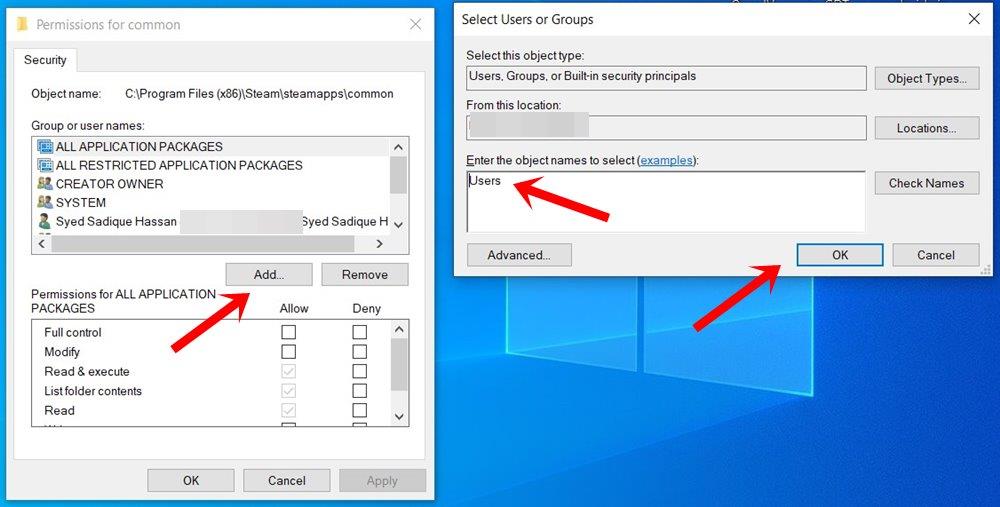
- Então aperte OK para salvar este perfil. Em seguida, reinicie o seu PC e inicie o Steam e verifique se o Código de Erro 2 foi corrigido ou não.
Correção 6: Desative o Antivírus/Defensor
Também pode acontecer que o antivírus instalado esteja sinalizando incorretamente o Steam como uma ameaça e, portanto, bloqueando sua funcionalidade. Nesse caso, você pode desativar temporariamente esse antivírus e iniciar o Steam. Se você estiver usando o Windows Defender, aqui estão as etapas para desabilitar o recurso de firewall:
- Procure o Firewall do Windows Defender no menu Iniciar do Windows.
- Em seguida, clique em Ativar ou Desativar o Windows Defender na barra de menu à esquerda.
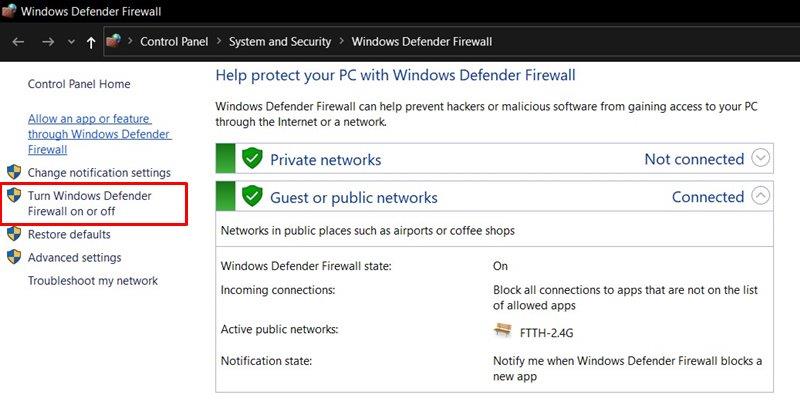
- No próximo menu, selecione Desativar o Windows Defender em Rede Pública e Privada.
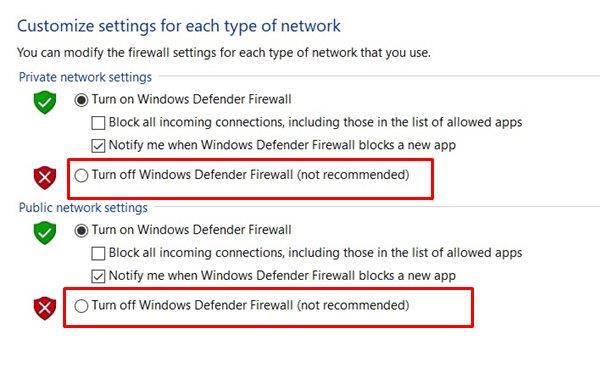
- Por fim, clique em OK e reinicie o seu PC.
- Inicie o Steam e verifique se o código de erro 2 foi corrigido ou não. Se você ainda estiver recebendo esse erro, há mais uma coisa a fazer.
Correção 7: Reinstale o Steam
Propaganda
Se nenhum dos métodos acima conseguiu corrigir o problema, a última opção é reinstalar o Steam.Para isso, primeiro você terá que remover o aplicativo Steam do seu PC.
- Portanto, inicie a caixa de diálogo Executar, digite appwiz.cpl e pressione Enter. Isso iniciará a página Programa e Recursos.
- Role até o aplicativo Steam, clique com o botão direito nele e selecione Desinstalar.
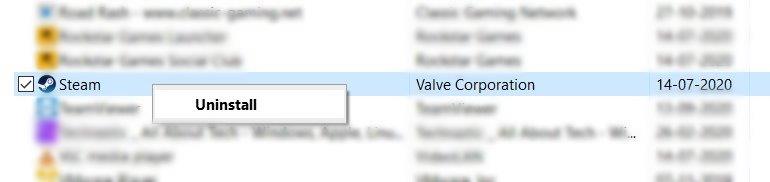
- Agora vá para o Página de download do Steam, baixe a versão mais recente e instale-a usando as instruções na tela.
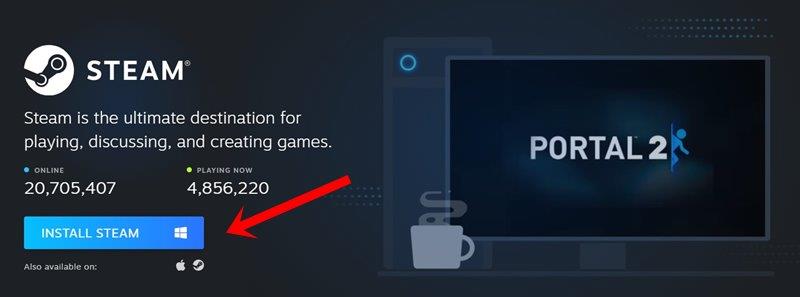
- Assine com suas credenciais e acesse o Steam. Você não deve mais enfrentar a referida mensagem de erro.
Com isso, concluímos o guia sobre como corrigir o erro Steam Error Code 2: Servers are too busy. Compartilhamos sete métodos diferentes para o mesmo, não há solução universal para isso, talvez você precise experimentar cada um deles até obter sucesso. Nessa nota, deixe-nos saber qual método explicou o sucesso no seu caso. Para finalizar, aqui estão algumas dicas e truques para iPhone, dicas e truques para PC e dicas e truques para Android que também merecem sua atenção.
Perguntas frequentes
Como corrigir o Steam não respondendo a problemas do servidor?
Se esse cenário for aplicável, você poderá corrigir esse problema reinstalando o Steam junto com o aplicativo problemático. Antes de ir para qualquer uma das outras possíveis correções apresentadas abaixo, você deve começar certificando-se de que o Steam não está lidando com um problema no servidor que acaba afetando sua conexão com o servidor do jogo.
O que significa o código de erro 105 no Steam?
Correção: Código de erro do Steam -105 ‘não foi possível conectar ao servidor’. Steam é uma plataforma de distribuição de videogames digitais de propriedade e administrada pela Valve Corporation. Muitos jogadores ao redor do mundo usam esta plataforma para comprar, baixar e jogar jogos. Inclui uma loja onde estão listados os jogos e ofertas disponíveis.
Como corrigir o código de erro do Steam-2?
Dentro do menu Configurações, selecione a guia Família e desmarque a caixa ao lado do usuário que você deseja remover do recurso de compartilhamento. Salve as alterações clicando em Ok, reinicie o Steam e repita a ação que estava acionando anteriormente o código de erro -2.Se o mesmo problema ainda estiver aparecendo, vá para a próxima correção potencial abaixo.
Como corrigir o erro de vapor 2 (os servidores estão muito ocupados)?
Como corrigir o código de erro 2 do Steam (os servidores estão muito ocupados) 1 Método 1: Verificando problemas no servidor. … 2 Método 2: Desativando o Compartilhamento Familiar do Steam. … 3 Met hod 3: Verificando os arquivos do jogo e os arquivos do Steam. … 4 Método 4: Adicionando usuários à guia Permissão. … 5 Método 5: Alterando o Servidor de Download. … Mais itens…
Como corrigir o código de erro do Steam 118?
Problema de conexão com a rede: Se você estiver usando uma conexão de internet de baixa velocidade, então isso se torna o motivo do código de erro 118 do Steam. . Você pode usar a VPN de melhor qualidade e uma conexão de internet de alta velocidade para corrigir esse problema.
O que significa o código de erro 2 no Steam?
Alguns usuários do Steam estão recebendo o ‘ Código de erro 2 ‘ ao tentar iniciar um jogo específico ou ao tentar enviar conteúdo criado pelo usuário para a plataforma. Esse problema parece ser mais frequente com versões de jogos beta ou com jogos com suporte a mods.
Por que não consigo ver grupos de usuários na pasta comum no Steam?
O grupo de usuários está ausente na guia Permissão do comum – Foi confirmado que esse problema também pode ser causado por permissões insuficientes da pasta comum (a pasta que armazena todos os arquivos do jogo da sua biblioteca Steam). Nesse caso, você pode resolver o problema manualmente, garantindo que o grupo de usuários seja adicionado à guia de permissão.
Como remover um usuário de uma conta Steam compartilhada?
Mova o cursor para o canto superior esquerdo e clique em Steam. Em seguida, no menu de contexto recém-aparecido, escolha Configurações. Dentro do menu Configurações, selecione a guia Família e desmarque a caixa ao lado do usuário que você deseja remover do recurso de compartilhamento.
Como solucionar problemas do servidor Steam?
Problema no servidor Steam – Antes de começar a solucionar um problema local, o ponto ideal para começar é verificar se o Steam está enfrentando problemas no servidor em sua área. Esse problema foi relatado como ocorrido no passado e, enquanto durou o período de interrupção, esse foi um dos códigos de erro relatados pelos usuários afetados.
Como corrigir o atalho do Steam não funciona no Windows?
Passo 1. Encontre o atalho do Steam na sua área de trabalho. Clique com o botão direito do mouse e escolha Propriedade no menu pop-up. Etapa 2. Alterne para a guia Compatibilidade na janela Propriedades. Etapa 3. Marque a caixa ao lado da opção Executar este programa como administrador. Etapa 4. Clique em Aplicar e em OK para salvar a alteração. Então você pode fechar a janela.
Como corrigir o Steam não respondendo no Windows 10?
Abra o Explorador de Arquivos e vá para Este PC > Disco Local (C:) > Arquivos de Programas (86) > Steam. 2. Localize e clique com o botão direito do mouse no arquivo chamado steam.exe.
O serviço de vapor não está funcionando no seu PC?
O serviço Steam é vital para o funcionamento normal do Steam. Se o componente do serviço Steams não estiver funcionando no seu PC, você pode seguir as correções abaixo para resolver o erro do serviço Steam de forma eficaz. Correção 1. Execute o Steam como administrador
Como faço para corrigir o erro do serviço de vapor?
A mensagem “Steam Service Error” inclui uma opção Install Service que você pode usar para reinstalar o Steam Client Service. Se você ainda não o fez, basta selecioná-lo e ver se isso ajuda. Mas se o mesmo erro aparecer novamente na próxima vez que você iniciar o Steam (talvez após reiniciar seu PC), continue com o restante das correções.
O que significa um código de erro 105?
Devo salientar mais uma ressalva: 105 não significa absolutamente problemas de bloqueador de anúncios. Isso significa que o DNS do Steam não foi resolvido. Você pode tentar o seguinte: Chance bem pequena de resolver seu problema, mas não custa tentar. Você também deve certificar-se de que o Steam é permitido através de qualquer firewall que você execute. como posso te agradecer?












